4 월 업데이트 2024: 우리의 최적화 도구를 사용하여 오류 메시지를 받지 않고 시스템 속도를 늦추십시오. 지금 다운로드 이 링크
- 다운로드 및 설치 여기에 수리 도구.
- 컴퓨터를 스캔하도록 합니다.
- 그러면 도구가 컴퓨터 수리.
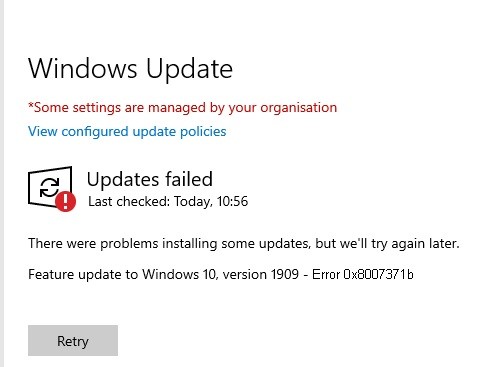
Windows 10에서 일부 사용자는 운영 체제를 업데이트하려고 할 때 0x8007371b 오류가 발생했습니다. 이전에는 이 오류가 Windows 7 및 Vista에서 관찰되었지만 이후 Windows 10 사용자도 이 문제에 직면했습니다. 이 오류 코드의 주요 원인은 업데이트 파일이 없거나 손상되었을 수 있습니다.
이 기사에서는 이 오류 0x8007371b를 수정하는 데 확실히 도움이 될 몇 가지 가능한 방법을 공유합니다. 다음과 같은 오류 메시지가 표시됩니다.
0x8007371B = ERROR_SXS_TRANSACTION_CLOSURE_INCOMPLETE.
Windows 업데이트 오류 0x8007371b의 원인은 무엇입니까?

"0x8007371B"오류는 일반적으로 잘못된 시스템 설정이나 Windows 레지스트리의 부적절한 항목으로 인해 발생합니다. 이 오류는 레지스트리를 복원하고 시스템 설정을 조정하여 안정성을 복원하는 특수 소프트웨어로 수정할 수 있습니다.
오류 메시지 0x8007371B는 대개 부적절하게 제거된 소프트웨어로 인해 Windows 레지스트리가 막혔거나 존재하지 않는 프로그램의 잘못된 항목으로 인해 발생합니다. 다른 일반적인 원인은 잘못된 사용자 항목이나 레지스트리에서 실수로 삭제된 파일 누락으로 인해 시스템이 오작동하는 것입니다. 오류가 언제 어디서 발생했는지 아는 것이 중요합니다.
Windows Update는 항상 업데이트를 확인하지 않거나 업데이트를 설치하지 못합니다. 이 문제에는 여러 가지 이유가 있을 수 있습니다.
- Windows 레지스트리
- Windows 파일 시스템
- 인터넷 액세스
- 윈도우 업데이트 서비스
- 손상된 파일
- 부적절한 구성
- 애드웨어
- 바이러스 및 악성 코드
Windows 업데이트 오류 0x8007371b를 해결하는 방법은 무엇입니까?
2024년 XNUMX월 업데이트:
이제 이 도구를 사용하여 파일 손실 및 맬웨어로부터 보호하는 등 PC 문제를 방지할 수 있습니다. 또한 최대 성능을 위해 컴퓨터를 최적화하는 좋은 방법입니다. 이 프로그램은 Windows 시스템에서 발생할 수 있는 일반적인 오류를 쉽게 수정합니다. 손끝에 완벽한 솔루션이 있으면 몇 시간 동안 문제를 해결할 필요가 없습니다.
- 1 단계 : PC 수리 및 최적화 도구 다운로드 (Windows 10, 8, 7, XP, Vista - Microsoft Gold 인증).
- 2 단계 : "스캔 시작"PC 문제를 일으킬 수있는 Windows 레지스트리 문제를 찾으십시오.
- 3 단계 : "모두 고쳐주세요"모든 문제를 해결합니다.

타사 바이러스 백신 도구 제거
- 실행 대화 상자를 엽니다.
- Appwiz.cpl을 입력하고 확인을 클릭하여 프로그램 및 기능 창을 엽니다.
- "프로그램 제거 또는 변경"에서 타사 소프트웨어를 마우스 오른쪽 버튼으로 클릭합니다.
- 응용 프로그램을 제거하려면 선택합니다.
- 다음 단계를 수행하십시오.
- 오류가 지속되는지 확인하십시오.
업데이트로 문제 해결
- 검색 창에 문제 해결사를 입력합니다.
- 문제 해결사 설정을 찾습니다.
- 설정에서 고급 문제 해결사 옵션을 찾습니다.
- Windows 업데이트 문제 해결사를 선택합니다.
- 도구를 실행하고 수정 사항이 표시되면 적용합니다.
시스템 파일 스캔
- 검색창에서 Windows + S 키 조합을 누릅니다.
- Windows 10 검색 창에 cmd를 입력합니다.
- 명령 프롬프트를 마우스 오른쪽 버튼으로 클릭하고 관리자 권한으로 실행을 선택하여 확장된 CP 창을 엽니다.
- 다음 명령을 입력하여 명령줄 창에서 시스템 파일을 확인합니다.
sfc / scannow. - Enter 키를 눌러 SFC 명령을 실행합니다.
- 스캔이 완료되고 결과가 표시될 때까지 기다리십시오.
- 검사 결과 Windows 리소스 보호가 손상된 파일을 복구한 것으로 표시되면 랩톱 또는 데스크톱 컴퓨터를 재부팅합니다.
이미지 및 서비스 스캔 시작
- 검색 창에서 Windows + S 키 조합을 누릅니다.
- Windows 10 검색 창에 cmd를 입력합니다.
- 명령 프롬프트를 마우스 오른쪽 버튼으로 클릭하고 관리자 권한으로 실행을 선택하여 고급 CP 창을 엽니다.
- 먼저 이 명령을 입력하고 Enter 키를 누릅니다.
Dism /온라인 /cleanup-image /ScanHealth - 스캔 후 배포 이미지에 대해 다음 명령을 입력합니다.
Dism /온라인 /cleanup-image /CheckHealth - 마지막으로 다음 명령을 입력하고 Enter 키를 누릅니다.
Dism /online /cleanup-image /RestoreHealth.
Windows 업데이트 캐시 폴더 삭제
- 시작 버튼을 마우스 오른쪽 버튼으로 클릭하고 실행을 선택합니다.
- 서비스 창을 열려면 실행 텍스트 상자에 services.msc를 입력하고 확인을 클릭합니다.
- Windows Update 서비스를 마우스 오른쪽 단추로 클릭하고 중지를 선택합니다.
- 그런 다음 Windows + E 키 조합으로 파일 탐색기를 엽니다.
- 파일 경로 줄에 다음 경로를 입력합니다.
%windir%소프트웨어 배포 데이터 저장소. - Ctrl + A를 눌러 폴더의 모든 내용을 강조 표시합니다.
- 홈 탭을 선택합니다.
- 삭제 버튼을 클릭하십시오.
- 서비스 창을 다시 엽니다.
- Windows Update를 마우스 오른쪽 버튼으로 클릭하고 시작을 선택하여 이 서비스를 다시 시작합니다.
전문가 팁 : 이 복구 도구는 리포지토리를 검색하고 이러한 방법이 효과가 없는 경우 손상되거나 누락된 파일을 교체합니다. 문제가 시스템 손상으로 인한 대부분의 경우에 잘 작동합니다. 또한 이 도구는 시스템을 최적화하여 성능을 최대화합니다. 그것은에 의해 다운로드 할 수 있습니다 여기를 클릭
자주하는 질문
오류 0x8007371b를 수정하는 방법?
- 실행 대화 상자를 엽니다.
- appwiz.cpl을 입력하고 확인을 클릭하여 프로그램 및 기능 창을 엽니다.
- 프로그램 제거 또는 변경에서 타사 소프트웨어를 마우스 오른쪽 버튼으로 클릭합니다.
- 응용 프로그램을 제거하려면 선택합니다.
- 다음 단계를 수행하십시오.
- 오류가 지속되는지 확인하십시오.
오류 0x8007371b는 무엇입니까?
Windows 업데이트 오류 0x8007371b는 Windows 업데이트에 필요한 파일이 손상되었거나 누락되었음을 의미합니다.
Windows Update 오류를 어떻게 해결합니까?
- 설정을 엽니 다.
- 업데이트 및 보안을 클릭하십시오.
- 문제 해결을 클릭하십시오.
- 시작 및 실행에서 Windows 업데이트를 선택합니다.
- 문제 해결사 실행을 클릭합니다.
- 닫기 버튼을 클릭하십시오.
Windows 10 업데이트 오류는 어떻게 수정합니까?
- 장치에 충분한 메모리가 있는지 확인하십시오.
- Windows 업데이트를 여러 번 실행합니다.
- 타사 드라이버를 확인하고 업데이트를 다운로드하십시오.
- 추가 하드웨어를 비활성화합니다.
- 장치 관리자에서 오류를 확인하십시오.
- 타사 보안 프로그램을 제거합니다.
- 하드 드라이브 오류를 수정합니다.
- 깨끗한 Windows 재부팅을 수행하십시오.


